Android-ზე QR კოდის სკანირების ტოპ 3 გზა
Miscellanea / / April 03, 2023
Android-ზე QR კოდის სკანირება არასოდეს ყოფილა თანმიმდევრული გამოცდილება. მას შემდეგ, რაც Google-ს არასოდეს დაურთო გამოყოფილი სკანერი, მომხმარებლებს დარჩათ არც თუ ისე იდეალური განხორციელება მესამე მხარის ტელეფონების მწარმოებლებისგან. ყველაფერი შეიცვალა Android 13 განახლებით. Google-მა დაამატა Android-ზე QR კოდის სკანირების მშობლიური გზა – პირდაპირ საწყისი ეკრანიდან. აქ მოცემულია QR კოდის სკანირების საუკეთესო გზები Android-ზე.

Android ტელეფონების მწარმოებლების უმეტესობა საშუალებას გაძლევთ დაასკანიროთ QR კოდი კამერის აპის გამოყენებით. ამ პოსტში ჩვენ გაჩვენებთ, თუ როგორ გამოიყენოთ სწრაფი გადართვის მენიუ, კამერის აპი და მესამე მხარის რამდენიმე აპი Android-ზე QR კოდების სკანირებისთვის.
1. QR კოდის სკანირება სწრაფი გადართვის მენიუდან
QR კოდის სწრაფი გადართვის სკანირების შესაძლებლობა Android 13 განახლების ნაწილია. 2022 წლის სექტემბერში დაწერის დროს, Android 13 განახლება ხელმისაწვდომია მხოლოდ Pixel ტელეფონებისთვის. თუ თქვენ გაქვთ Pixel-ის ერთ-ერთი თავსებადი ტელეფონი, მიჰყევით ქვემოთ მოცემულ ნაბიჯებს უახლესი განახლების დასაყენებლად.
Ნაბიჯი 1: გადაფურცლეთ ზემოთ და გახსენით აპლიკაციის უჯრა.
ნაბიჯი 2: იპოვეთ პარამეტრების აპი ნაცნობი გადაცემათა კოლოფით.

ნაბიჯი 3: გადადით სისტემაზე და გახსენით სისტემის განახლება.

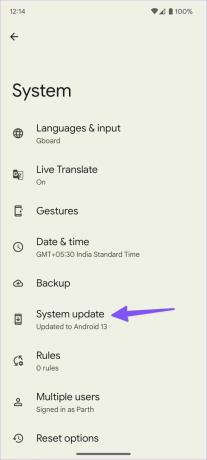
ნაბიჯი 4: ჩამოტვირთეთ და დააინსტალირეთ Android-ის მომლოდინე build თქვენს ტელეფონზე.

ახალი Android 13 სისტემით გადატვირთვის შემდეგ, გაიარეთ ქვემოთ მოცემული ნაბიჯები საჭირო ცვლილებების შესატანად. სისტემა არ ჩართავს QR კოდების სკანერს სწრაფი გადართვის მენიუში.
Ნაბიჯი 1: გადაფურცლეთ ზემოდან ქვემოთ შეტყობინებების ცენტრის გასახსნელად.
ნაბიჯი 2: ხელახლა გადაფურცლეთ ქვემოთ ყველა სწრაფი გადართვის გამოსავლენად. შეეხეთ პატარა ფანქრის ხატულას ყველა სწრაფი გადართვის გასადიდებლად.

ნაბიჯი 3: გეჭიროთ და გადაათრიეთ „QR კოდის სკანირება“ ფილა შესაბამის პოზიციაზე ზემოთ. დარჩით პირველ ოთხ პოზიციაზე მარტივი წვდომისთვის ერთი გადაფურცლით.


შემდეგ ჯერზე, როდესაც გსურთ QR კოდის სკანირება, უბრალოდ გადაფურცლეთ ქვემოთ მთავარ ეკრანზე და შეეხეთ „QR კოდის სკანირების ღილაკს“ ხედვის მაძიებლის მენიუს გასახსნელად. თუ QR კოდი ძნელად წასაკითხია, შეგიძლიათ შეეხეთ ფლეშის ხატულას ზედა მარჯვენა კუთხეში.

Შენიშვნა: Android ტელეფონების შემქმნელებმა, როგორიცაა Samsung, OnePlus, Vivo და ა.
ჩვენ აღმოვაჩინეთ, რომ ნაგულისხმევი QR კოდის სკანერის ფუნქცია ზუსტი და უფრო სწრაფია, ვიდრე კამერის აპის გახსნა სამუშაოს დასასრულებლად. საფონდო კამერის აპის გახსნით, შეგიძლიათ შეამოწმოთ QR კოდის შინაარსი ზემოთ აღნიშნული ნაბიჯების გამოყენებით.
2. გამოიყენეთ Stock Camera აპი
ნაგულისხმევი Google კამერა და Samsung Camera აპებს აქვთ ჩაშენებული QR კოდის სკანერი. დარწმუნდით, რომ ჩართეთ ის კამერის აპის პარამეტრებიდან და გამოიყენეთ QR კოდების სკანირებისთვის. ჩვენ პირველ რიგში გაჩვენებთ, თუ როგორ უნდა ჩართოთ QR კოდების სკანერი Google კამერაში და გადავიდეთ Samsung-ის საფონდო კამერის აპლიკაციაში, რომ იგივე გააკეთოთ.
Google კამერის აპლიკაცია
Ნაბიჯი 1: გახსენით კამერა თქვენს Pixel ტელეფონზე.
ნაბიჯი 2: შეეხეთ პარამეტრების მექანიზმს ზედა მარცხენა კუთხეში და აირჩიეთ სხვა პარამეტრები.


ნაბიჯი 3: ჩართეთ გადართვა „Google Lens-ის შემოთავაზებები“.

შეგიძლიათ მიმართოთ თქვენს კამერას QR კოდების, დოკუმენტების და სხვა სკანირებისთვის.
სამსუნგის საფონდო კამერა
ხოლო სამსუნგის კამერა არ მოყვება Google Lens-ის ინტეგრაცია QR კოდის სკანირებისთვის, კომპანიამ იგივე ჩართო სამუშაოს შესასრულებლად.
Ნაბიჯი 1: გახსენით კამერის აპი თქვენს Samsung Galaxy ტელეფონზე.
ნაბიჯი 2: აირჩიეთ პარამეტრების მექანიზმი ზედა მარცხენა კუთხეში.

ნაბიჯი 3: ჩართეთ „QR კოდის სკანირების“ გადამრთველი და თქვენ კარგად შეგიძლიათ QR კოდების სკანირება.

თუ გაქვთ OnePlus, Oppo, Vivo, Asus, Motorola ან Nokia ტელეფონი, მოძებნეთ მსგავსი QR კოდის სკანერი კამერის პარამეტრებში. თუ არა, ყოველთვის შეგიძლიათ გვერდიდან ჩატვირთოთ Google Camera აპი Google Lens-ის გლუვი ინტეგრაციისთვის.
3. გამოიყენეთ მესამე მხარის QR კოდების სკანერი
Play Store სავსეა ათობით QR კოდის სკანერის აპლიკაციით. მათი უმეტესობა სავსეა რეკლამებით ან დათარიღებული ინტერფეისით. ჩვენ ვცადეთ რამდენიმე აპლიკაცია და ვიპოვეთ საკმაოდ საიმედო. InShot-ის QR კოდების სკანერი მუშაობს ისე, როგორც მოსალოდნელია და საშუალებას გაძლევთ შექმნათ QR კოდები მოძრაობაში.
Ნაბიჯი 1: ჩამოტვირთეთ და დააინსტალირეთ QR კოდის სკანერი Play Store-დან.
ჩამოტვირთეთ QR კოდების სკანერი Android-ზე
ნაბიჯი 2: გახსენით აპლიკაცია და მიეცით კამერის საჭირო ნებართვა აპის გამოსაყენებლად.
ნაბიჯი 3: მიმართეთ კამერას QR კოდზე მის სკანირებისთვის.


თქვენ შეგიძლიათ შექმნათ ახალი QR კოდები Create მენიუდან. აპლიკაცია საშუალებას გაძლევთ შეამოწმოთ QR კოდის სკანირების ისტორიაც.
შეამოწმეთ QR კოდის შინაარსი
Google-მა საკმაოდ გააადვილა QR კოდების სკანირება Android-ზე. თუ გსურთ მეტი ფუნქციები, გამოიყენეთ მესამე მხარის აპლიკაციები, რათა თვალყური ადევნოთ QR კოდების ისტორიას და შექმნათ ახალი პერსონალიზებული.
ბოლოს განახლდა 2022 წლის 06 სექტემბერს
ზემოთ მოყვანილი სტატია შეიძლება შეიცავდეს შვილობილი ბმულებს, რომლებიც დაგეხმარებათ Guiding Tech-ის მხარდაჭერაში. თუმცა, ეს არ იმოქმედებს ჩვენს სარედაქციო მთლიანობაზე. შინაარსი რჩება მიუკერძოებელი და ავთენტური.
Დაწერილია
პართი შაჰი
პართი ადრე მუშაობდა EOTO.tech-ზე, რომელიც აშუქებდა ტექნიკურ სიახლეებს. ის ამჟამად მუშაობს Guiding Tech-ში, წერს აპლიკაციების შედარების, გაკვეთილების, პროგრამული რჩევებისა და ხრიკების შესახებ და ღრმად ჩაყვინთვის iOS, Android, macOS და Windows პლატფორმებზე.



